大家有沒有遇到這樣的問題:在Word文件中插入圖片後,圖片大小不合適,影響文件美觀?別擔心,php小編草莓今天帶來了一個實用的教程,將詳細介紹Word修改插入圖片的大小方法,讓你輕鬆解決這一煩惱。快來看看吧!
第一步、建立一個新的WORD文件
第二步、開啟新建的WORD文件
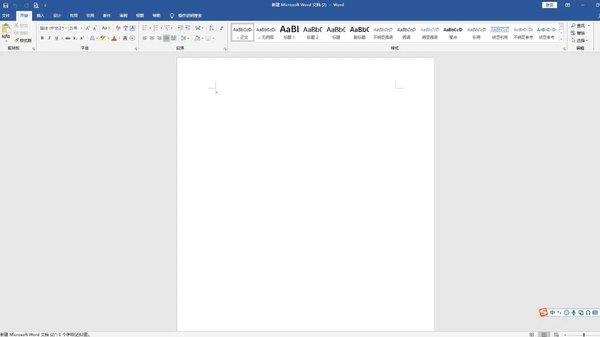 ##第三步、點選左上角主選單列裡的【插入】選項
##第三步、點選左上角主選單列裡的【插入】選項
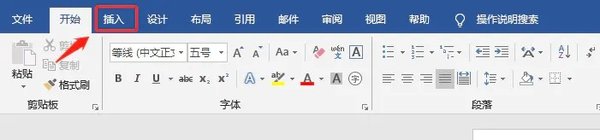 第四步、點選【圖片】選項,會彈出【插入圖片】對話框,選擇需要插入的圖片,點選確定
第四步、點選【圖片】選項,會彈出【插入圖片】對話框,選擇需要插入的圖片,點選確定
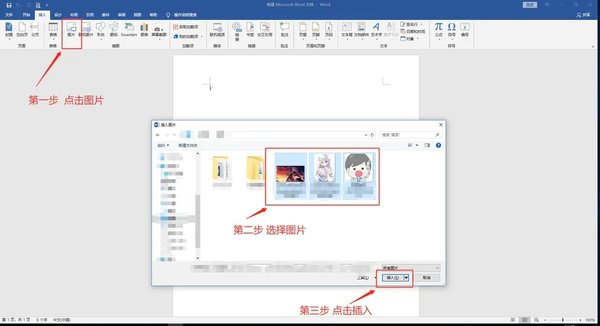 就會出現下面圖片大小不一的情況
就會出現下面圖片大小不一的情況
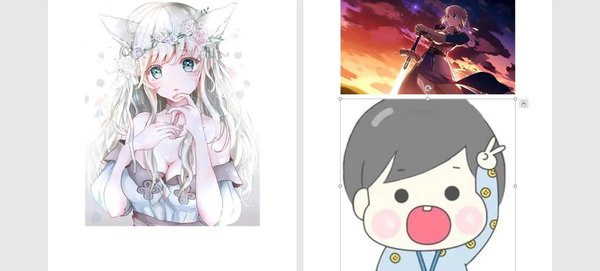 第五步、此時,選取需要修改大小的照片,例如第一張,點擊滑鼠右鍵會彈出選單欄,在選單列裡選擇【大小和位置】,點擊進去,彈出一個佈局對話框,首先將對話框下方的【鎖定縱橫比】前面的對勾取消掉,然後更改對話框上方的【高度】和【寬度】的絕對值,小編這裡改為高10厘米,寬8厘米,然後點擊【確定】?按鈕
第五步、此時,選取需要修改大小的照片,例如第一張,點擊滑鼠右鍵會彈出選單欄,在選單列裡選擇【大小和位置】,點擊進去,彈出一個佈局對話框,首先將對話框下方的【鎖定縱橫比】前面的對勾取消掉,然後更改對話框上方的【高度】和【寬度】的絕對值,小編這裡改為高10厘米,寬8厘米,然後點擊【確定】?按鈕
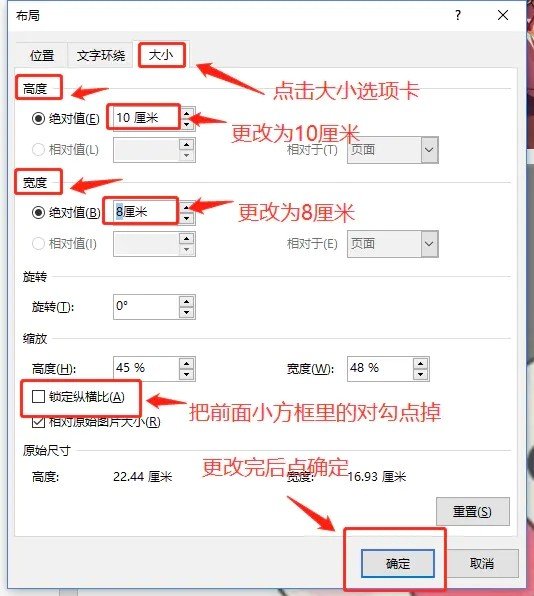 第六步、把剩餘兩張按同樣步驟更改下就可以了。這裡強調下,圖片的長度和寬度是有合適的比例的,不然隨便調了之後會出現圖片內容變形的問題,這個目前小編也沒有太好的建議,大家根據調整後的圖片內容自我更改。
第六步、把剩餘兩張按同樣步驟更改下就可以了。這裡強調下,圖片的長度和寬度是有合適的比例的,不然隨便調了之後會出現圖片內容變形的問題,這個目前小編也沒有太好的建議,大家根據調整後的圖片內容自我更改。
#
以上是Word怎麼修改插入的圖片的大小_Word修改插入的圖片的大小方法的詳細內容。更多資訊請關注PHP中文網其他相關文章!




